Как установить функцию Сумма в качестве функции по умолчания в сводной таблице?
Иногда, при создании сводной таблицы, функция Подсчет устанавливается как вычисление по умолчанию вместо функции Сумма, как показано на следующем скриншоте. Эта проблема возникает из-за наличия пустых ячеек в исходных данных сводной таблицы. Как можно установить функцию Сумма в качестве функции по умолчанию в сводной таблице?
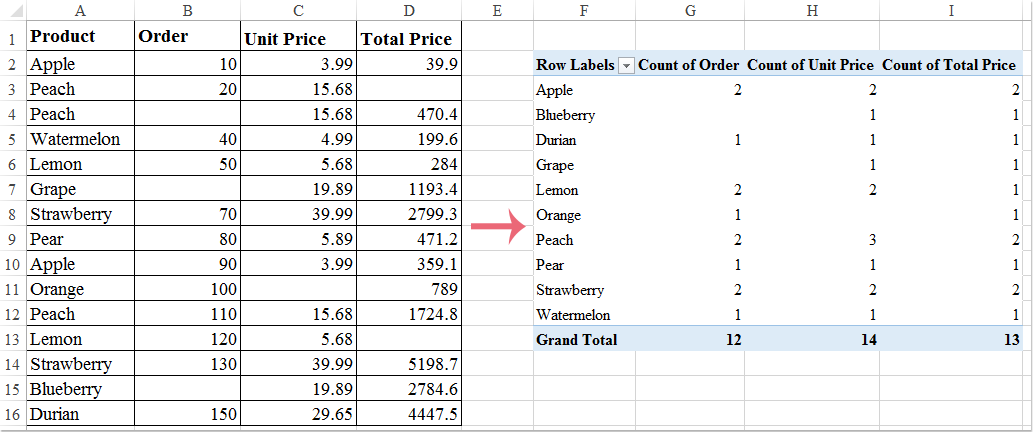
Установите функцию Сумма в качестве функции по умолчанию в сводной таблице
Извлечение десятичных чисел из текстовой строки с помощью формул
Чтобы установить функцию Сумма в качестве функции по умолчанию, выполните следующие шаги:
1. Выберите диапазон данных, на основе которого хотите создать сводную таблицу, затем нажмите Главная > Найти и выделить > Перейти к специальным, в диалоговом окне Перейти к специальным выберите Пустые в разделе Выбрать, см. скриншот:
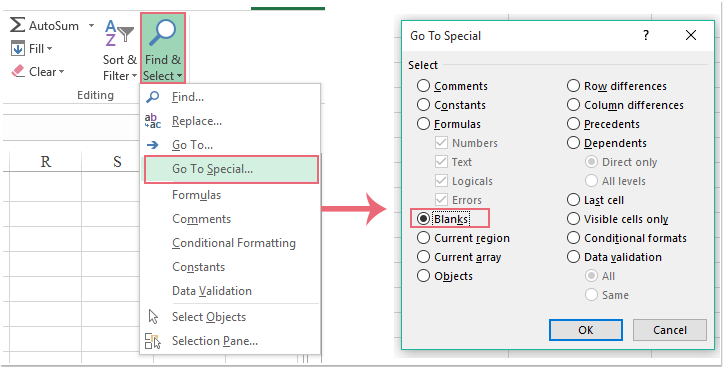
2. Затем нажмите кнопку ОК, чтобы закрыть диалоговое окно, и все пустые ячейки будут выбраны сразу. Теперь введите 0 напрямую, а затем нажмите клавиши Ctrl + Enter вместе, и все пустые ячейки будут заполнены 0, см. скриншот:

3. После этого выберите диапазон данных и нажмите Вставить > Сводная таблица, см. скриншот:
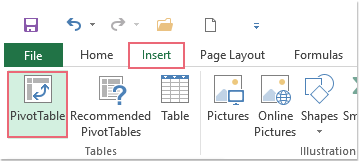
4. В диалоговом окне Создать сводную таблицу выберите ячейку для размещения сводной таблицы в существующем листе или создайте сводную таблицу в новом листе, см. скриншот:
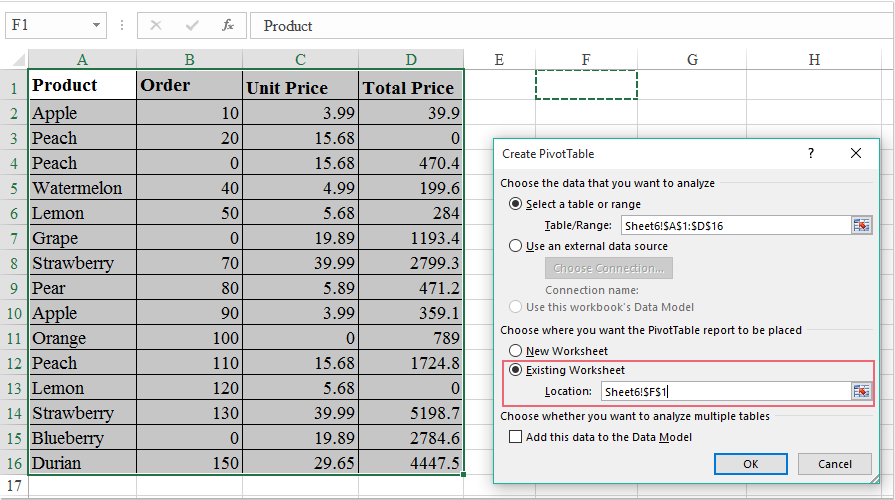
5. Теперь функция Сумма установлена как функция по умолчанию в созданной сводной таблице, как показано на следующем скриншоте:
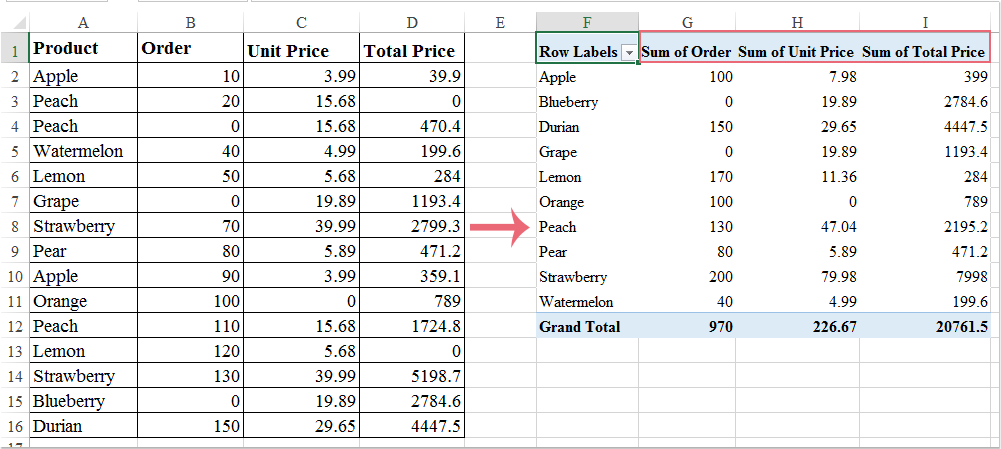
Лучшие инструменты для повышения продуктивности в Office
Повысьте свои навыки работы в Excel с помощью Kutools для Excel и ощутите эффективность на новом уровне. Kutools для Excel предлагает более300 расширенных функций для повышения производительности и экономии времени. Нажмите здесь, чтобы выбрать функцию, которая вам нужнее всего...
Office Tab добавляет вкладки в Office и делает вашу работу намного проще
- Включите режим вкладок для редактирования и чтения в Word, Excel, PowerPoint, Publisher, Access, Visio и Project.
- Открывайте и создавайте несколько документов во вкладках одного окна вместо новых отдельных окон.
- Увеличьте свою продуктивность на50% и уменьшите количество щелчков мышью на сотни ежедневно!
Все надстройки Kutools. Один установщик
Пакет Kutools for Office включает надстройки для Excel, Word, Outlook и PowerPoint, а также Office Tab Pro — идеально для команд, работающих в разных приложениях Office.
- Комплексный набор — надстройки для Excel, Word, Outlook и PowerPoint плюс Office Tab Pro
- Один установщик, одна лицензия — настройка занимает считанные минуты (MSI-совместимо)
- Совместная работа — максимальная эффективность между приложениями Office
- 30-дневная полнофункциональная пробная версия — без регистрации и кредитной карты
- Лучшее соотношение цены и качества — экономия по сравнению с покупкой отдельных надстроек